Come azzerare iPhone (resettare iPhone)
Il tuo iPhone ha cominciato a fare le bizze? Le prestazioni del telefono ti sembrano degradate in maniera seria e/o le applicazioni vanno in crash apparentemente senza motivo? Se la risposta ad almeno una di queste due domande è affermativa forse è il caso di procedere andando ad azzerare iPhone in modo tale da riportare lo smartphone della mela morsicata alle impostazioni di fabbrica.
Come dici? Sei perfettamente d'accordo con me ma non sai proprio dove mettere le mani (nel vero e proprio senso del termine)? Si? Beh, ma non devi preoccuparti… anche in questa occasione puoi contare sul mio aiuto! Posso infatti spiegarti io, passaggio dopo passaggio, che cosa bisogna fare per azzerare iPhone. Non temere, la procedura da effettuare è estremamente semplice e non ti porterà via molto tempo, hai la mia parola.
Se sei quindi realmente interessato a scoprire che cosa bisogna fare per poter azzerare iPhone ti suggerisco di prenderti qualche minuto di tempo libero, di metterti seduto ben comodo e di concentrarti sulla lettura delle indicazioni che sto per darti. Sono più che sicuro che alla fine potrai dirti soddisfatto e che in caso di necessità sarai anche pronto e ben felice di illustrare ai tuoi amici come fare. Pronto? Si? Molto bene, allora rimbocchiamoci le maniche e procediamo.
Per poter azzerare iPhone tutto ciò di cui hai bisogno è il software iTunes installato sul tuo computer. Sì, hai letto bene. Oltre a riprodurre la musica e a sincronizzare l'iPhone con il computer così come ho provveduto a spiegarti nella mia guida su come sincronizzare iPhone, iTunes può anche essere sfruttato per effettuare il reset di iOS, il sistema operativo del “melafonino”, e risolvere tutti quei problemi a cui ti ho accennato nelle precedenti righe. Che tu ci creda o no, bastano un paio di clic per fare tutto: iTunes provvederà a scaricare la versione più aggiornata di iOS, installarla sul telefono e ripristinare app e dati presenti in precedenza su quest'ultimo sfruttando i dati di backup.
Premesso ciò, il primo passo che devi compiere per dare il via alla procedura mediante cui resettare iPhone è accendere il tuo computer e avviare iTunes. Tieni presente che iTunes è incluso “di serie” su OS X mentre va scaricato ed installato separatamente sui computer Windows.
Se quindi utilizzi un computer equipaggiato con il sistema operativo di Microsoft e non hai ancora provveduto a installare iTunes, clicca qui per collegarti dunque al sito Internet di Apple e clicca sul pulsante Download per scaricare l'applicazione sul tuo PC. Successivamente, lancia il pacchetto d'installazione denominato iTunesSetup.exe e porta a termine il setup cliccando prima su Avanti e poi su Installa, Sì per due volte consecutive e Fine.
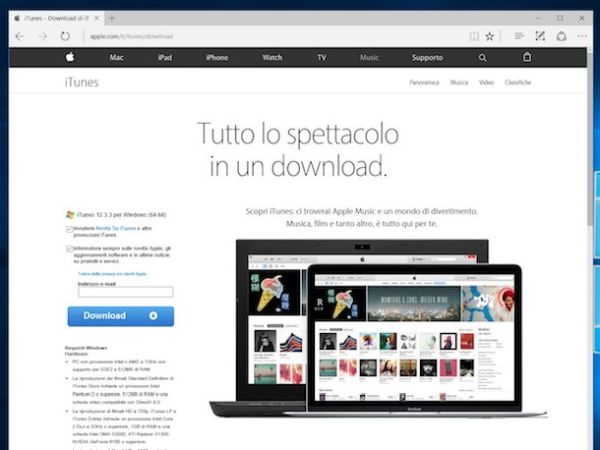
Procedi ora andando a disattivare la funzione antifurto Trova il mio iPhone di cui ti ho parlato nella mia guida su come rintracciare un cellulare rubato. Disattivare questa funzione è molto importante ai fini del ripristino del dispositivo poichè quando è attiva impedisce di riportare il telefono alle impostazioni di fabbrica. Per fare ciò, afferra il tuo melafonino, accedi alla home screen, pigia sull'icona della sezione Impostazioni di iOS, seleziona la voce iCloud e poi fai tap su Trova il mio iPhone dal menu che si apre. In seguito, sposta su OFF la levetta relativa all'opzione Trova il mio iPhone e poi digita la password del tuo ID Apple.
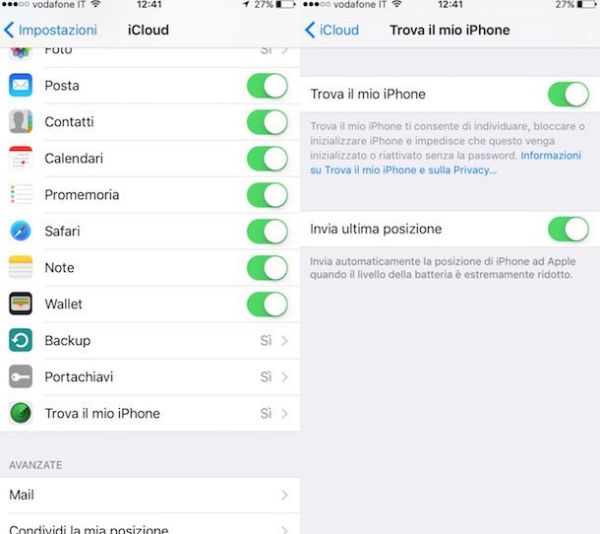
Adesso puoi passare all'azione. Collega quindi il tuo iPhone alla porta USB del computer utilizzando il cavo Lightning/Dock in dotazione e aspetta che iTunes si avvii in automatico. Se è la prima volta che metti in comunicazione i due dispositivi, devi autorizzare l'operazione premendo sul pulsante Autorizza che compare sullo schermo del telefono e su quello Continua che invece compare sul desktop di Windows o Mac.

A questo punto, seleziona l'icona dell'iPhone che compare in alto a sinistra in iTunes, accertati che ci sia selezionata la voce Riepilogo nella barra laterale di sinistra e provvedi a effettuare backup iPhone cliccando sul pulsante Effettua backup adesso che si trova in basso a destra. Effettuare un backup dei dati presenti sul tuo melafonino è estremamente importante. Facendolo avrai infatti la possibilità di recuperare impostazioni, foto, app e quant'altro in maniera molto semplice e veloce anche qualora dovessero insorgere dei problemi. Per maggiori informazioni sul da farsi puoi consultare la mia guida su come effettuare backup iPhone.
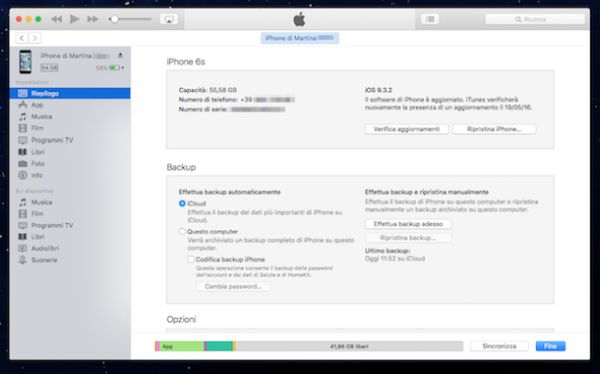
La procedura di backup potrebbe andare avanti diversi minuti: dipende tutto dalla quantità di dati e applicazioni presenti sull'iPhone. Al suo termine, recati nel menu File, clicca su Dispositivi e seleziona l'opzione Trasferisci acquisti da iPhone per salvare in iTunes anche quei contenuti acquistati su iPhone (es. canzoni, libri) e non ancora archiviati sul computer.
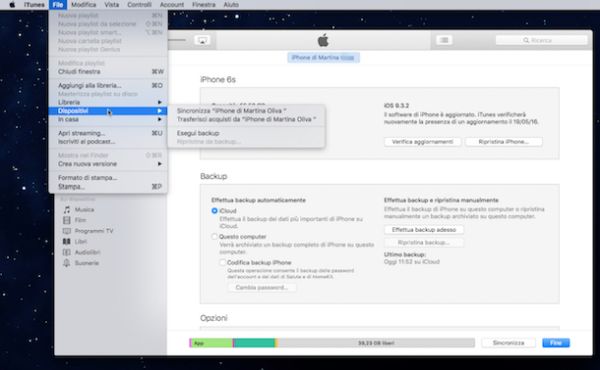
Compiute tutte queste operazioni di prassi consigliate prima di azzerare iPhone puoi finalmente dare il via alla formattazione del dispositivo. Per fare ciò fai clic sul pulsante Ripristina iPhone… che risulta collocato in alto a destra in iTunes dopodiché accetta le condizioni d'uso di iOS pigiando prima su Ripristina e aggiorna, poi su Successivo e infine su Accetto.
Ora devi semplicemente lasciar lavorare iTunes che provvederà prima a scaricare l'ultima versione del sistema operativo iOS (potrebbe volerci un bel po', cerca di portare pazienza). Al termine del download ti basterà attendere qualche istante per vedere il tuo iPhone riportato allo stato di fabbrica. Tu nel frattempo non dovrai fare niente.
Al termine del ripristino puoi scegliere se attivare l'iPhone come un nuovo terminale (funzione che potrebbe tornarti utile qualora dovessi vendere il device) oppure se ripristinare dati e app che avevi in precedenza sul dispositivo.
Nel primo caso non devi fare più nulla. O meglio, se intendi utilizzare in prima persona l'iPhone scollegalo dal computer pigiando sull'apposito bottone collocato nella parte in alto a sinistra della finestra di iTunes ed affronta la procedura di configurazione iniziale del telefono impostando lingua, Paese, connessione Wi-Fi, servizi di localizzazione, ID Apple e quant'altro. Se invece devi vendere l'iPhone, dopo averlo scollegato dal computer spegnilo tenendo premuto per qualche secondo sull'apposito pulsante presente sulla scocca dello stesso e facendo scorrere verso destra l'interruttore che ti viene mostrato a schermo. Il futuro utilizzatore dell'iPhone potrà poi configurare il dispositivo da sé procedendo così come ti ho spiegato nella mia guida su come attivare iPhone.
Se invece intendi configurare l'iPhone appena azzerato andando a ripristinare le applicazioni e i dati del backup effettuato in precedenza, metti il segno di spunta accanto alla voce Ripristina da questo backup di iTunes e seleziona dall'apposito menu a tendina il backup da ripristinare. La procedura potrebbe durare diversi minuti.
Oltre che così come ti ho indicato nelle precedenti righe sappi che è possibile azzerare iPhone anche agendo direttamente dal tuo iDevice. Ti basta infatti sfruttare l'apposita funzionalità annessa alle impostazioni di iOS. Per fare ciò accendi alla home screen del dispositivo, pigia sull'icona di Impostazioni, seleziona la voce Generali dalla schermata visualizzata e fai tap su Ripristina.
Seleziona poi la voce Cancella contenuto e impostazioni in modo tale da azzerare iPhone completamente andando ad eliminare impostazioni e dati. In seguito, immetti il codice di sblocco del tuo iPhone e conferma l'esecuzione dell'operazione facendo tap sul pulsante che ti viene mostrato nella parte bassa dello schermo.
Oltre alla funzionalità per azzerare iPhone che ti ho appena indicato tieni presente che è possibile scegliere tra altre opzioni, per così dire, meno drastiche. Le trovi indicate di seguito.
- Puoi selezionare la voce Ripristina impostazioni se desideri effettuare il reset di tutte le impostazioni di iOS senza cancellare i dati.
- Puoi selezionare la voce Ripristina impostazioni di rete se desideri effettuare il reset della configurazione relativa alle reti wireless e alla connessione dati.
- Puoi selezionare la voce Ripristina dizionario tastiera se desideri riportare le impostazioni della tastiera allo stato di fabbrica.
- Puoi selezionare Ripristina layout Home se desideri reimpostare l'ordine delle icone predefinito in Home screen.
- Puoi selezionare Ripristina posizione e privacy se desideri effettuare il reset delle impostazioni relative a privacy e localizzazione geografica.
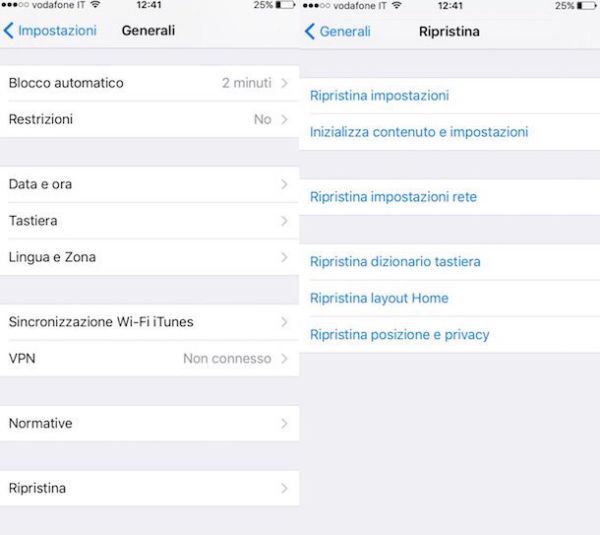
Vuoi ripristinare un iPhone che in precedenza era stato sbloccato tramite jailbreak? Se la risposta è “si” allora ti suggerisco di metterlo in DFU mode.
La Device Firmware Update Mode è una modalità di ripristino che consente di installare iOS bypassando alcune restrizioni della modalità di ripristino standard. È caldamente consigliata per i dispositivi jailbroken in quanto riesce a cancellare i dati di Cydia e del jailbreak che altrimenti rimarrebbero a occupare spazio sulla memoria del device.
Per mettere il tuo iPhone in DFU, collega il telefono al computer e spegnilo completamente tenendo premuto il tasto Power per qualche secondo e spostando verso destra la levetta Scorri per spegnere che compare in cima allo schermo.
Successivamente, riaccendi lo smartphone tenendo premuto il tasto Power e il tasto Home contemporaneamente per circa 10 secondi, lascia la pressione del tasto Power e continua a tenere premuto Home finché iTunes non ti dice di aver rilevato un iPhone in modalità di recupero. Per il resto, segui la procedura che abbiamo appena visto insieme per azzerare iPhone. Se necessiti di maggiori dettagli a riguardo puoi consultare la mia guida su come mettere iPhone in DFU.
Nota: se utilizzi un iPhone 7 o un iPhone 7 Plus, poiché il tasto Home non è più meccanico e non si può usare a telefono spento, al posto di quest'ultimo devi utilizzare il tasto Volume - che si trova sul fianco sinistro del "melafonino".
